Всеки път, когато копирате / изрежете нещо, то се съхранява в Клипборд мениджър, По подразбиране всички операционни системи имат буферза 1 елемент в клипборда наведнъж. Въпреки че тази методология има своите предимства като запазване на паролите в безопасност по време на копиране / поставяне, понякога имаме нужда от нея за още малко.
Можем да го използваме за подобряване на прости функции, като например да блокираме връзките „mailto:“ и да копираме имейл адреса в клипборда. Друг път можем да го използваме, за да съкратим предварително всички копирани URL адреси.
Външните мениджъри на клипборд го извеждат на друго ниво, като разширяват способността на клипборда да запазва съдържание. Те постигат това чрез създаване на кеш на копирани данни (изображения, текст, хипервръзки и т.н.).
Следват нашите снимки за 8-те най-добрите мениджъри на клипборда за Windows 10.
1.Ditto

Ditto е най-новият и според нас най-добрият мениджър на клипборда за Windows 10, То е в крак с времето по отношение нафункционалност, както и наличност. Ditto може да бъде изтеглен от Windows Store и се рекламира като разширение към стандартния клипборд за Windows. Неговата функция е да съхранява всички копирани елементи във вътрешния си буфер за по-късно извличане. Можете да обедините различни списъци на клипове между платформите, можете да персонализирате клавишите за бърз достъп за незабавен достъп. Отидете на иконата на лентата на задачите и щракнете с десния бутон върху нея, след което отидете на Опции> Бърза клавиатура и можете да използвате ключовете по подразбиране или да използвате свои собствени.
2. Клипборд Fusion
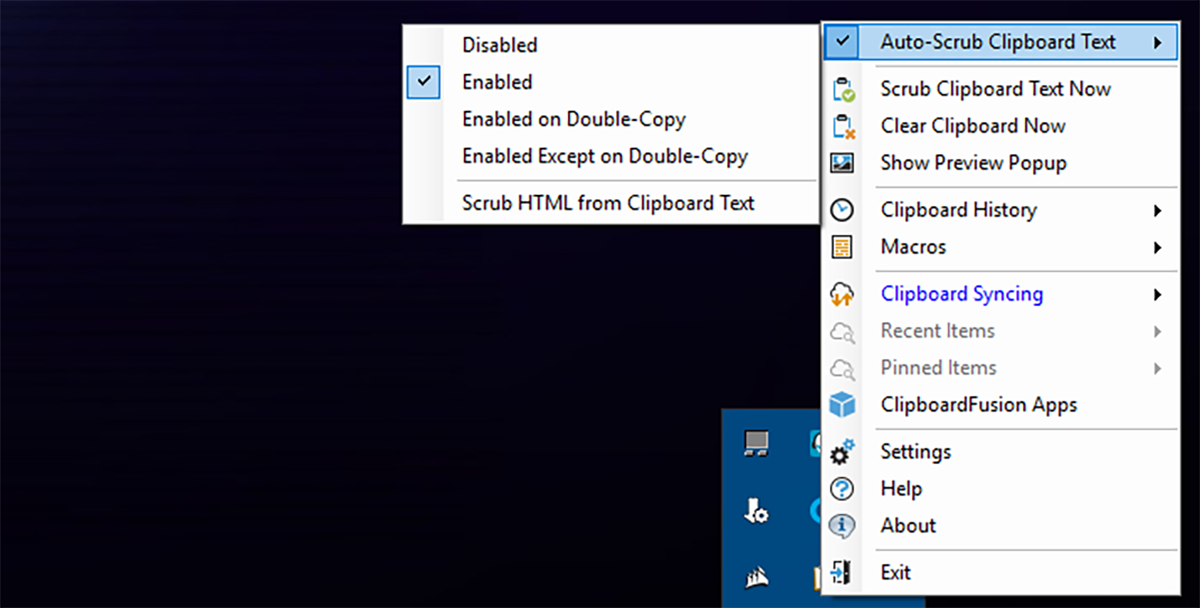
Clipboard Fusion работи доста добре извън кутиятаи е много способен мениджър на клипборда. Това каза, че може да се направи много повече, но за това ще трябва или да създадете макроси (изискващи работно разбиране на C #) или импортиране на макроси. Макросите обаче не са важни за функцията му на мениджър на клипборда. Той има последен първи тръбопровод, т.е. ще можете редовно да копирате и поставяте обект както обикновено в Windows (най-късно първо), но ако имате достъп до историята, ще можете да го превключите на по-стара копирана тяло на текст / изображение и го използвайте вместо това. Въпреки че има тенденция да се обявява много, горната част на което е, че знаете точно какво сте копирали, недостатъкът е, че остарява. Въпреки че можете просто да кликнете върху иконата на тавата, за да деактивирате автоматично почистване.
3. ClipCube
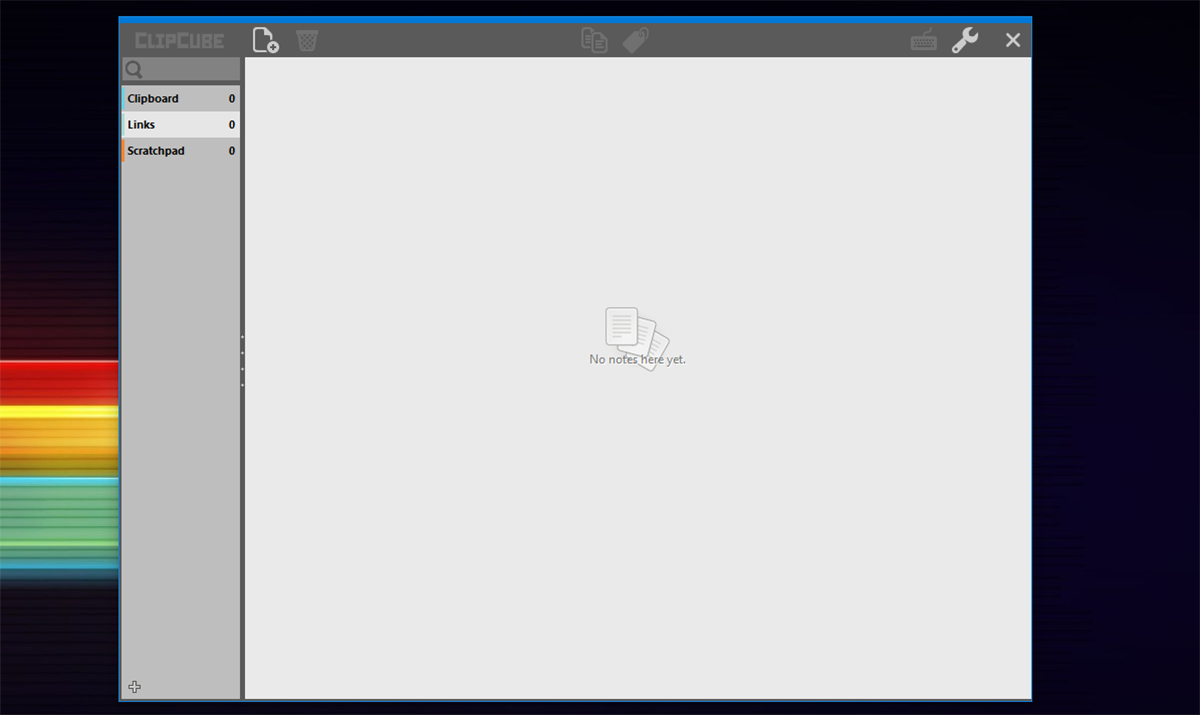
ClipCube е просто и директно решение и е aдостоен претендент за най-добър мениджър на клипборда. Той отваря наслагване, което може да дешифрира между връзки, текстове и елементи на надпис. По подразбиране ClipCube е склонен да стои над всички останали прозорци. Това има смисъл, ако ще копирате много текст, но това може да бъде деактивирано в настройките, тъй като от време на време натрапва. Можете да изберете вашите преки пътища, като използвате иконата на клавиатурата в горната дясна част. Или можете просто да споделяте копирани текстове между приложения.
4. Kana Clip
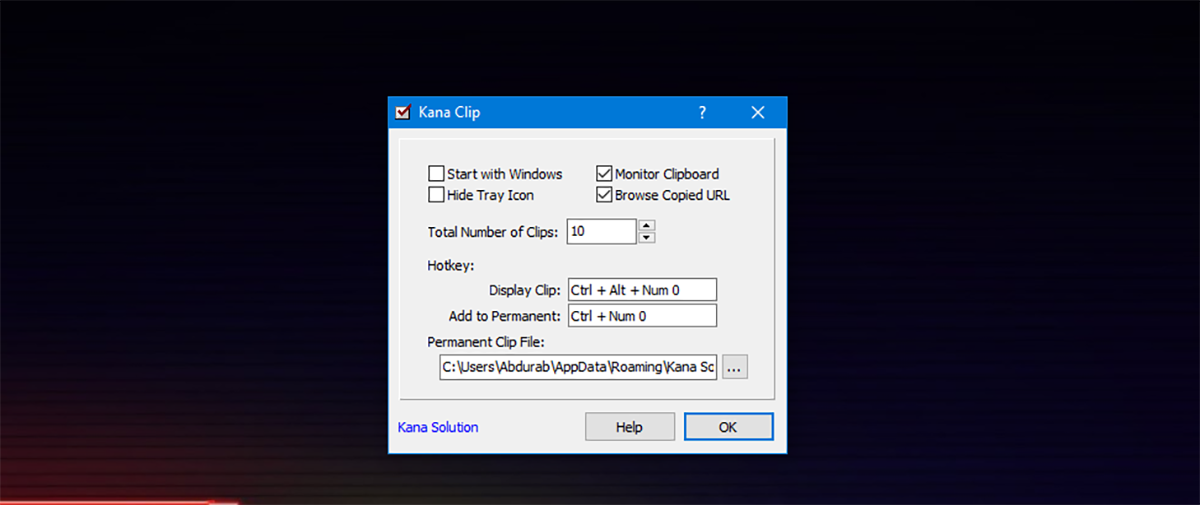
Kana Clip е безплатен, както и компактен (в много малка степен)половин MB), което говори нещо, тъй като всички приложения, изброени в тази категория, достигат до 16mb за съхранение. Въпреки това, с Kana Clip, трябва да копирате, като изберете текста и използвате кратката клавиатура Ctrl + Alt + Insert, Копирането на текст по традиционния начин го запазва в рамките на традиционната ви екосистема в клипборда. Kana Clip поставя изящен малък времеви отпечатък върху елементите, както и за бъдещи справки.
5. Save.me
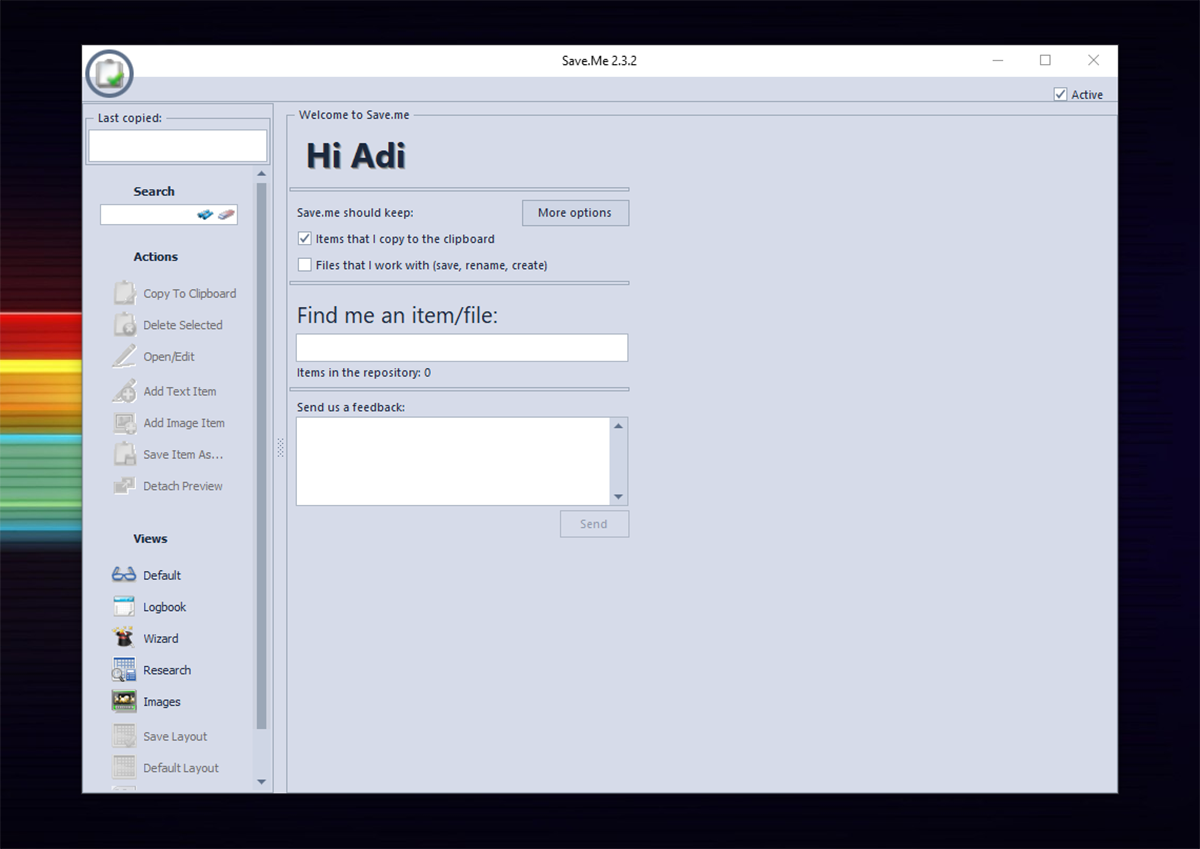
Вече сме писали за това колко много обичаме Save.me. Save.me е мениджър на клипборда, който е и леки силно функционален. Инсталаторът е напълно преносим, тъй като можете да го стартирате директно от един файл, без да се налага да го инсталирате никъде. Въпреки че няма да можете да споделяте елементи в облака, но облачната поддръжка в мениджърите на клипборда обикновено не е прекъсвач. Можете да редактирате копираните записи преди поставяне. Най-добрата част е, че можете да търсите между копирани записи, в случай че имате голямо хранилище.
6. ClipX
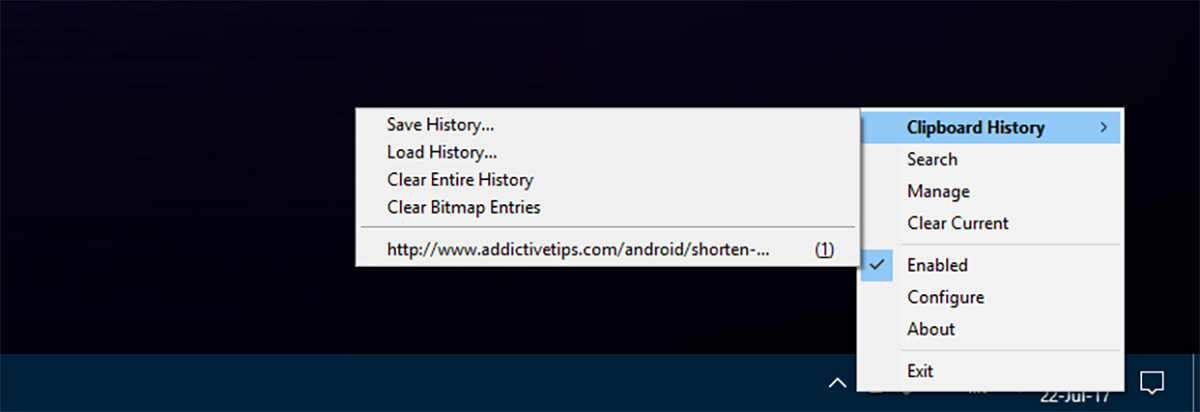
ClipX може, напълно възможно, да задържи записакато най-старият софтуер, който все още съществува. Последната стабилна версия на ClipX пусна през 2005 г. и изглежда, че са достигнали ниво на съвършенство, което не изисква допълнително проучване. Въпреки това да бъдеш древен изобщо не е възпиращо средство за този инструмент. Днес тя е толкова функционална, колкото и всяка от най-новите надстройки, предлагани в този списък. Можете да избирате от копираните си елементи, като щракнете с десния бутон върху иконата на лентата на задачите ClipX и изберете копираните си данни.
7. Arsclip
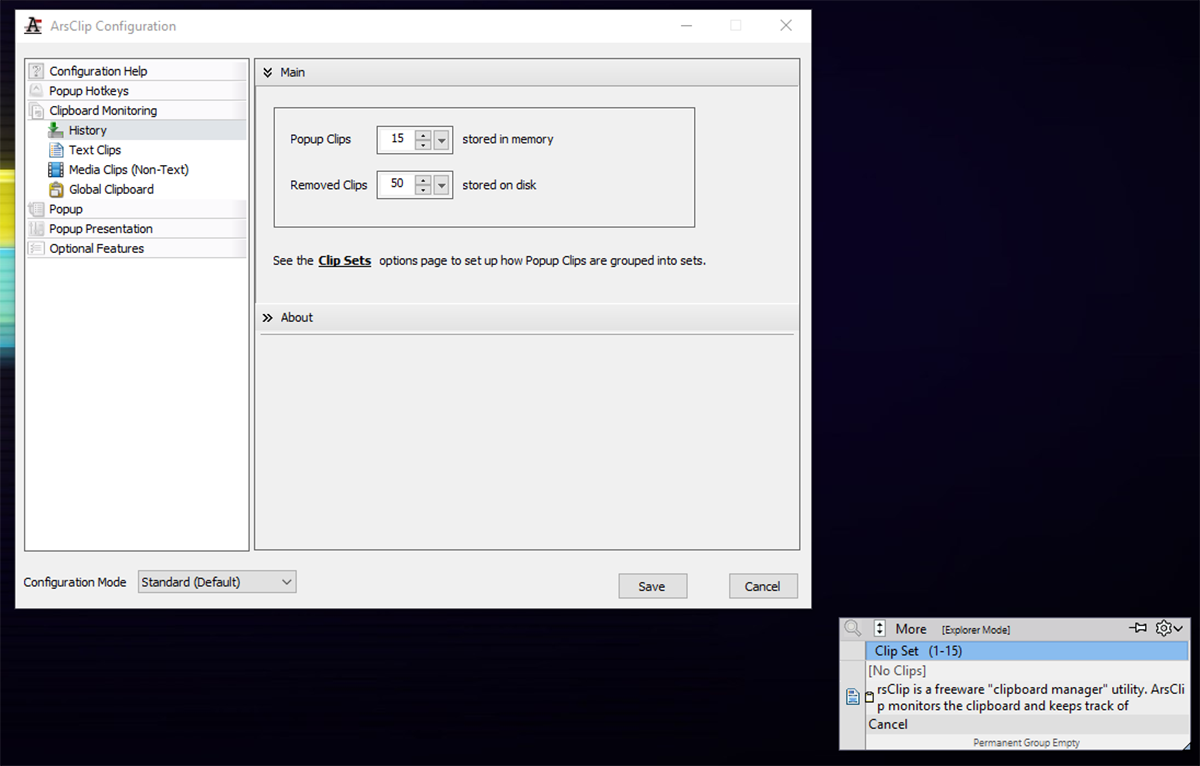
ArsClip е напълно безплатен мениджър на клипборда. той следи клипборда, както го използвате (както обикновено бихте използвали), като същевременно следи вашите копирани елементи. По този начин не е нужно да излизате от пътя си, за да копирате каквото и да е и да поставите директно най-новия обект. За да получите достъп до вашата история на изрязване / копиране, просто задръжте натиснат десния бутон и изчакайте да се появи менюто. Това меню съдържа всичките ви копирани материали. Задържането на десния бутон натиснато за първи път ще изскочи потвърждение от системата, ако наистина искате да направите тази промяна. След това ще имате неограничен достъп до клипборда си.
8. CLCL
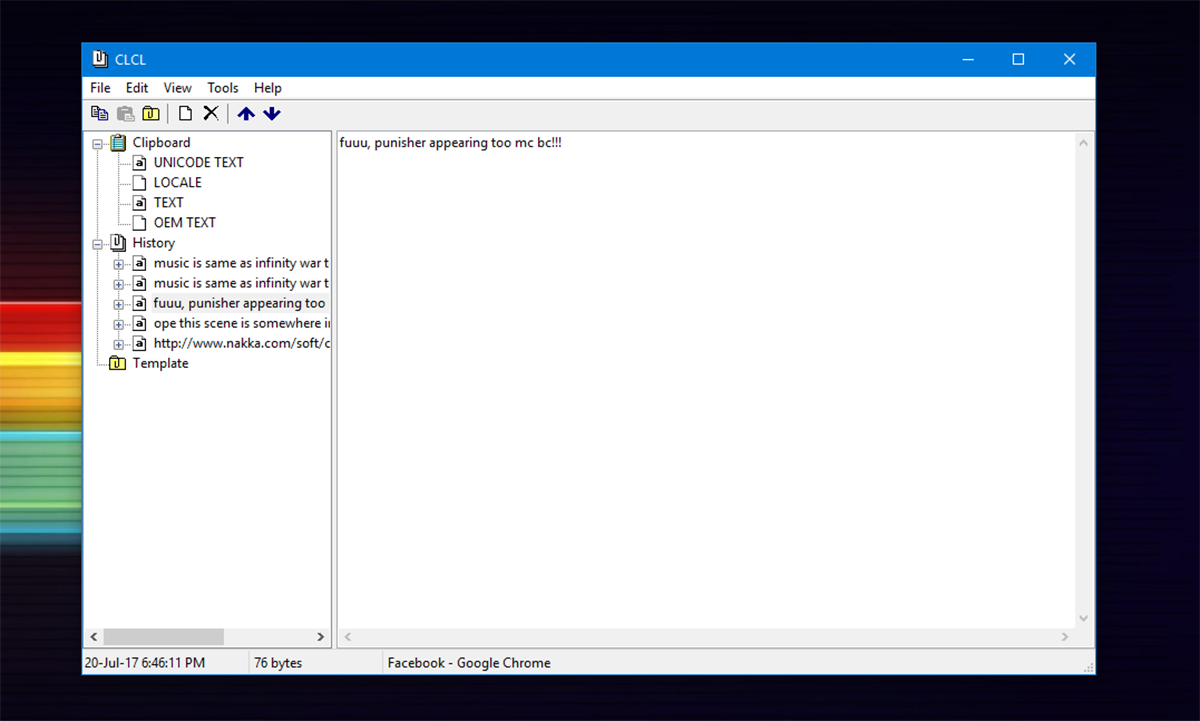
CLCL е помощна програма за управление на клипборда. Той поддържа всички формати на клипборда. Можете дори да регистрирате шаблон, ако е необходимо. натискане Alt + C задейства персонализираното меню за показване. Просто кликнете върху копиран / изрязан елемент от списъка и можете да го поставите както обикновено.













Коментари